Bạn là người học tiếng Hàn muốn sử dụng tiếng Hàn trên điện thoại, máy tính nhưng chưa biết cách cài đặt bàn phím? Hãy để DEER Education hướng dẫn bạn cách cài đặt bàn phím tiếng Hàn trên điện thoại và laptop một cách đơn giản nhất.
Cài đặt bàn phím tiếng Hàn trên iPhone
Bước 1: Chọn Cài đặt -> Cài đặt chung -> Ngôn ngữ & Vùng

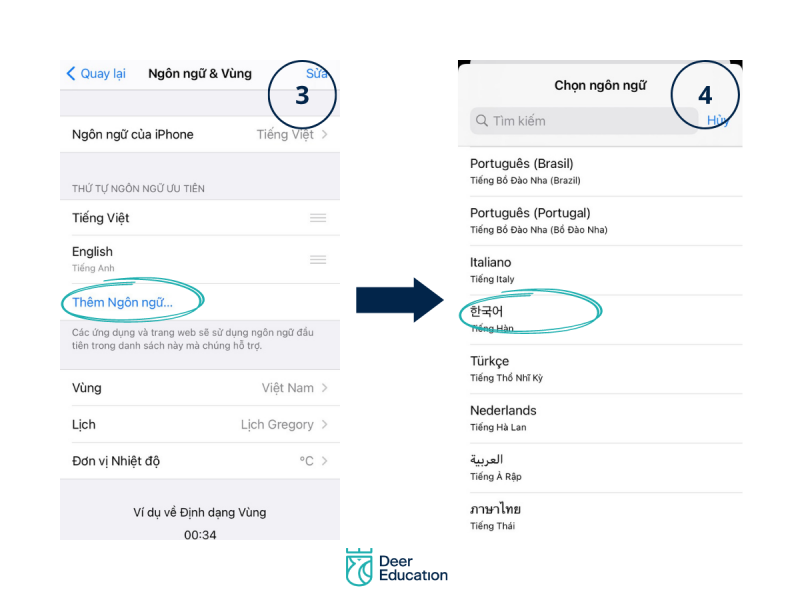
Bước 2: Chọn Thêm Ngôn ngữ… -> Chọn Tiếng Hàn (hoặc gõ tiếng Hàn trên thanh tìm kiếm)
Bước 3: Để sử dụng bàn phím tiếng Hàn, trước tiên mở phần soạn thảo, giữ icon quả địa cầu trên bàn phím, chọn ngôn ngữ Hàn là hoàn thành.
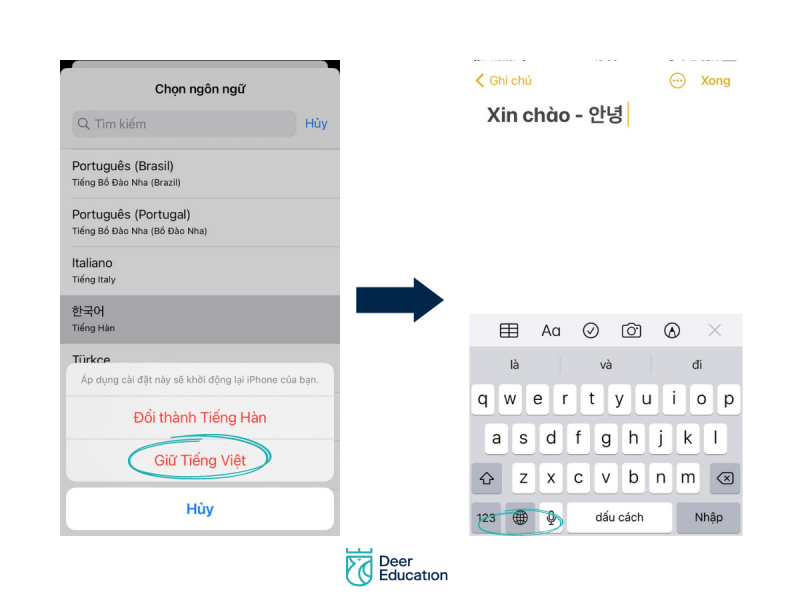
Cách cài đặt bàn phím tiếng Hàn trên Android
Bước 1: Chọn Cài đặt -> Quản lý chung.
Bước 2: Chọn Cài đặt bàn phím -> Ngôn ngữ và bàn phím -> Quản lý ngôn ngữ nhập, bấm nút tìm kiếm và tìm Korean, bật ngôn ngữ Korean.
Bước 3: Vuốt nút Space sang trái để chuyển thành ngôn ngữ Hàn
Cách cài đặt bàn phím tiếng Hàn máy tính chạy macOS
Bước 1: Đầu tiên bạn vào System Preferences.
Bước 2: Chọn Keyboard > Input Sources, chọn dấu + bên trái màn hình
Bước 3: Tìm kiểu gõ tiếng Hàn (Korean), chọn Set Korean.
Bước 4: Quay lại tùy chỉnh Keyboard > Input Sources > Show Input menu in menu bar.
Bước 5: Để sử dụng bàn phím tiếng Hàn bạn nhấn phím tắt Cmd + Opt + Space. Hoặc bạn cũng có thể đổi ngôn ngữ bằng cách nhấn ở biểu tượng ngôn ngữ ở góc trên cùng bên trái.
Cách cài đặt bàn phím tiếng Hàn máy tính chạy Windows
Bước 1: Chọn Settings -> Time & Language
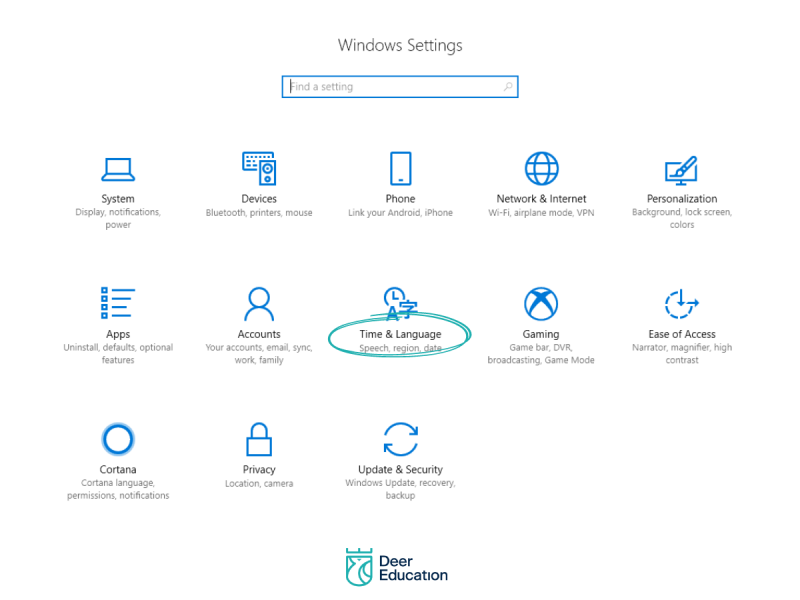
Bước 2: Chọn Region & Language -> Chọn Add a language.
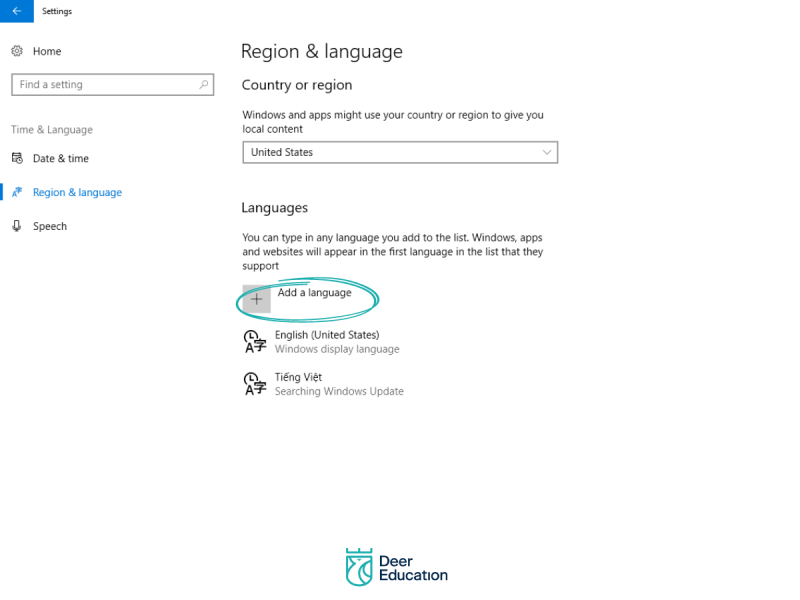
Bước 3: Tìm kiếm Korean, click vào (và chọn Install để cài đặt)
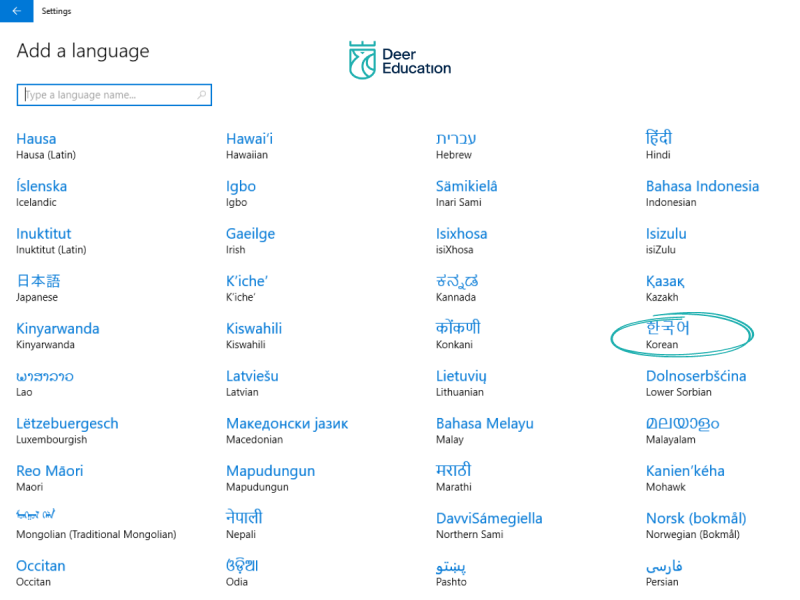
Bước 4: Chọn ENG hoặc VIE ở góc phải màn hình, chọn KO để chuyển sang bàn phím tiếng Hàn (hoặc bấm tổ hợp phím Windows + Space)
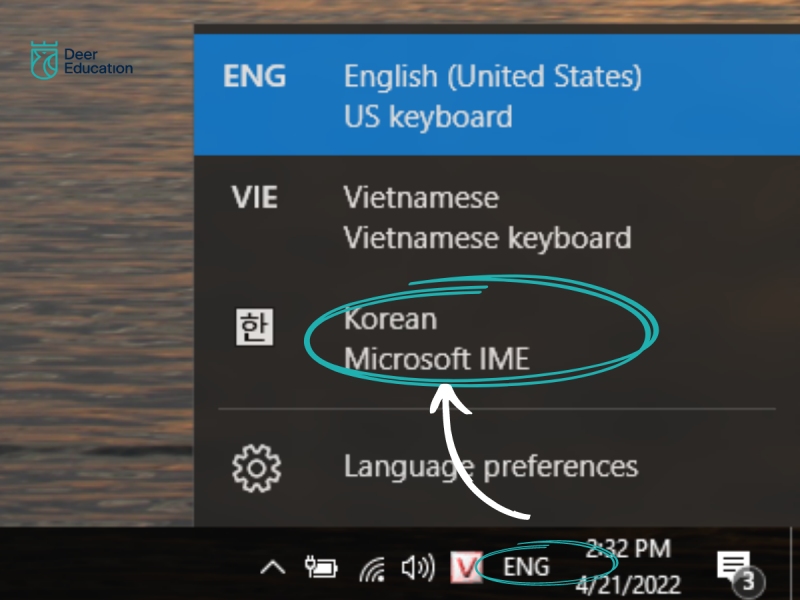
DEER chúc các bạn cài đặt thành công và học tiếng Hàn hiệu quả!






